Traducir el foro a otro idioma
Últimos temas
página de pruebas de código
Buscar
Conectarse
Acerca de
Bienvenido al foro Foro de GNU/Linux
Este es un ¡foro de GNU/Linux, un lugar donde compartir conocimientos y ayudar a otros compañeros que lo necesiten.....
Tutorial para monitorizar temperaturas del hardware en ubuntu
3 participantes
Página 1 de 1.
 Tutorial para monitorizar temperaturas del hardware en ubuntu
Tutorial para monitorizar temperaturas del hardware en ubuntu
¿ Como poder ver y monitorizar las temperaturas de nuestro Pc o Laptop en Ubuntu 9.10 ?
INSTALAR LAS LIBRERIAS PARA DETECTAR LOS SENSORES
Para detectar los sensores de nuestra placa base y procesador necesitamos instalar la librería "lm-sensors" (lm-> es una ele minúscula) en una terminal con el comando:
sudo aptitude install lm-sensors
Y para detectar los sensores de los discos duros necesitamos instalar "hddtemp" en una terminal con el comando:
sudo aptitude install hddtemp
Durante la instalación de "hddtemp" nos dará algunas opciones a elegir y seleccionaremos las que Ubuntu nos dá por defecto (en mayúscula) escribiéndolas y dándole al Enter o simplemente damos a Enter.
ATENCIÓN: cuando nos pregunte: si deseamos ejecutar el demonio hddtemp al inicio (para que detecte los sensores desde el arranque del sistema), deberemos de poner "YES".
DETECTAR LOS SENSORES
Una vez que tenemos las librerías hacemos que Ubuntu detecte todos los sensores de nuestra máquina con el comando:
sudo sensors-detect
Empezará a realizarnos ciertas preguntas y seleccionaremos la opción que Ubuntu nos recomienda (en mayúsculas) escribiéndola y dándole al Enter o simplemente dándole al Enter.
ATENCION: Procurad no envalaros con el Enter porque al final os preguntará "Do you want to add these lines to /etc/modules automatically? (yes/NO)" (¿Quieres añadir estas líneas a /etc/modules automáticamente?). Yo personalmente pongo YES para que me lo haga automáticamente al reiniciar y no tengo problema ninguno.
Reiniciamos el sistema y listo.
Pero hay gente a la que el orden predeterminado que hace ubuntu no le funciona bien por lo que cambia el orden de los sensores en el archivo /etc/modules, por ejemplo:
En la información que nos dá al final de la detección de los sensores (antes de la última pregunta) buscamos entre las líneas que ponen "cut here", a mí me da:
#----cut here----
# Chip drivers
it87
coretemp
#----cut here----
Por lo que ellos eligen la opción predeterminada NO anterior y cambian el orden manualmente, quedando así:
#----cut here----
# Chip drivers
coretemp
it87
#----cut here----
MONITORIZAR LAS TEMPERATURAS
Aunque ya podemos monitorizar las temperaturas y sensores de nuestro equipo en una terminal con el comando:
sensors
Ubuntu nos dá la posibilidad de instalar un applet para añadir a nuestros paneles y así tener la posibilidad de controlar permanentemente nuestro equipo instalando el paquete "sensors-applet" en una terminal con el comando:
sudo aptitude install sensors-applet
También podremos añadir cualquier applet que monitorice las temperaturas para Ubuntu, como por ejemplo, "Screenlets, AWN, Cairo Dock ..."
AÑADIR "sensors-applet" EN UN PANEL
En cualquier parte vacía de nuestro panel hacemos click derecho y seleccionamos la opción "+ Añadir al panel".
Buscamos "Monitor de sensores", pulsamos "Añadir" y ya lo tenemos en el panel.
Para configurar el Applet damos click derecho sobre él y seleccionamos "Preferencias". Nos saldrá una ventana con dos pestañas:
General Options -> donde podremos elegir que nos salga un icono con el valor, tambien elegir entre grados celsius, fanhrenheit o kelvin y el intervalo de tiempo para actualizar.
Sensores -> donde se despliegan los sensores que tenemos haciendo click en la flechita de "libsensors", por ejemplo, para poder activarlos y dando en "propiedades" cambiar sus parametros, valores, alarma, icono y color.
P.D: esta utilizad esta bien para las personas que realizan overcloking en sus pc y que sepan que en linux tambien existe la posibilidad de ver las temperaturas de nuestra maquina
INSTALAR LAS LIBRERIAS PARA DETECTAR LOS SENSORES
Para detectar los sensores de nuestra placa base y procesador necesitamos instalar la librería "lm-sensors" (lm-> es una ele minúscula) en una terminal con el comando:
sudo aptitude install lm-sensors
Y para detectar los sensores de los discos duros necesitamos instalar "hddtemp" en una terminal con el comando:
sudo aptitude install hddtemp
Durante la instalación de "hddtemp" nos dará algunas opciones a elegir y seleccionaremos las que Ubuntu nos dá por defecto (en mayúscula) escribiéndolas y dándole al Enter o simplemente damos a Enter.
ATENCIÓN: cuando nos pregunte: si deseamos ejecutar el demonio hddtemp al inicio (para que detecte los sensores desde el arranque del sistema), deberemos de poner "YES".
DETECTAR LOS SENSORES
Una vez que tenemos las librerías hacemos que Ubuntu detecte todos los sensores de nuestra máquina con el comando:
sudo sensors-detect
Empezará a realizarnos ciertas preguntas y seleccionaremos la opción que Ubuntu nos recomienda (en mayúsculas) escribiéndola y dándole al Enter o simplemente dándole al Enter.
ATENCION: Procurad no envalaros con el Enter porque al final os preguntará "Do you want to add these lines to /etc/modules automatically? (yes/NO)" (¿Quieres añadir estas líneas a /etc/modules automáticamente?). Yo personalmente pongo YES para que me lo haga automáticamente al reiniciar y no tengo problema ninguno.
Reiniciamos el sistema y listo.
Pero hay gente a la que el orden predeterminado que hace ubuntu no le funciona bien por lo que cambia el orden de los sensores en el archivo /etc/modules, por ejemplo:
En la información que nos dá al final de la detección de los sensores (antes de la última pregunta) buscamos entre las líneas que ponen "cut here", a mí me da:
#----cut here----
# Chip drivers
it87
coretemp
#----cut here----
Por lo que ellos eligen la opción predeterminada NO anterior y cambian el orden manualmente, quedando así:
#----cut here----
# Chip drivers
coretemp
it87
#----cut here----
MONITORIZAR LAS TEMPERATURAS
Aunque ya podemos monitorizar las temperaturas y sensores de nuestro equipo en una terminal con el comando:
sensors
Ubuntu nos dá la posibilidad de instalar un applet para añadir a nuestros paneles y así tener la posibilidad de controlar permanentemente nuestro equipo instalando el paquete "sensors-applet" en una terminal con el comando:
sudo aptitude install sensors-applet
También podremos añadir cualquier applet que monitorice las temperaturas para Ubuntu, como por ejemplo, "Screenlets, AWN, Cairo Dock ..."
AÑADIR "sensors-applet" EN UN PANEL
En cualquier parte vacía de nuestro panel hacemos click derecho y seleccionamos la opción "+ Añadir al panel".
Buscamos "Monitor de sensores", pulsamos "Añadir" y ya lo tenemos en el panel.
Para configurar el Applet damos click derecho sobre él y seleccionamos "Preferencias". Nos saldrá una ventana con dos pestañas:
General Options -> donde podremos elegir que nos salga un icono con el valor, tambien elegir entre grados celsius, fanhrenheit o kelvin y el intervalo de tiempo para actualizar.
Sensores -> donde se despliegan los sensores que tenemos haciendo click en la flechita de "libsensors", por ejemplo, para poder activarlos y dando en "propiedades" cambiar sus parametros, valores, alarma, icono y color.
P.D: esta utilizad esta bien para las personas que realizan overcloking en sus pc y que sepan que en linux tambien existe la posibilidad de ver las temperaturas de nuestra maquina

Última edición por kimeros el Vie Abr 30, 2010 8:37 pm, editado 1 vez
 Re: Tutorial para monitorizar temperaturas del hardware en ubuntu
Re: Tutorial para monitorizar temperaturas del hardware en ubuntu
Esto no lo conocía. Ya he tomado nota (es más, ya me los he instalado en mi portátil).
Salu2, crack, y gracias
Salu2, crack, y gracias


Ender- Técnico ubuntero

-

Cantidad de envíos : 1113
Fecha de inscripción : 15/09/2009
Reputación : 40
Edad : 48
Localización : Terrassa
Empleo /Ocio : Informático (hasta ahora solo windows, jejeje)
Humor : De la hostia! Jajajajaja
Zodiaco :
Signo chino :
 Re: Tutorial para monitorizar temperaturas del hardware en ubuntu
Re: Tutorial para monitorizar temperaturas del hardware en ubuntu
Ender escribió:Esto no lo conocía. Ya he tomado nota (es más, ya me los he instalado en mi portátil).
Salu2, crack, y gracias

 si que eres rapido jejeje
si que eres rapido jejeje Re: Tutorial para monitorizar temperaturas del hardware en ubuntu
Re: Tutorial para monitorizar temperaturas del hardware en ubuntu
Cuando algo vale la pena y proviene de una fuente fidedigna, por qué esperar? 
Salu2, crack.

Salu2, crack.

Ender- Técnico ubuntero

-

Cantidad de envíos : 1113
Fecha de inscripción : 15/09/2009
Reputación : 40
Edad : 48
Localización : Terrassa
Empleo /Ocio : Informático (hasta ahora solo windows, jejeje)
Humor : De la hostia! Jajajajaja
Zodiaco :
Signo chino :
 reconocimiento
reconocimiento
Hola, este artículo es un copy/paste de un artículo del blog de juanetebitel y deberías de poner un enlace a su blog como reconocimiento ya que es el autor. Esto infringe la norma 7 del foro
Ser Linuxero es compartir información, ayudar y reconocer el merito del autor de una obra, que para eso se lo ha currado. Nunca te olvides de eso
Dejo el enlace al artículo original:
http://ubuntu-guia.blogspot.com/2009/09/monitorizar-las-temperaturas-y-sensores.html
Ser Linuxero es compartir información, ayudar y reconocer el merito del autor de una obra, que para eso se lo ha currado. Nunca te olvides de eso
Dejo el enlace al artículo original:
http://ubuntu-guia.blogspot.com/2009/09/monitorizar-las-temperaturas-y-sensores.html
jordan- Usuario casual

-

Cantidad de envíos : 9
Fecha de inscripción : 28/08/2010
Reputación : 10
 Temas similares
Temas similares» Tutorial para sincronizar iphone o ipod touch en ubuntu
» Tutorial de como poner una vista 3D en los paneles de ubuntu
» Tutorial de como cambiar el fondo del escritorio en ubuntu
» Tutorial para recuperar el GRUB desde Live CD
» como subir titurial de ubuntu 9.04
» Tutorial de como poner una vista 3D en los paneles de ubuntu
» Tutorial de como cambiar el fondo del escritorio en ubuntu
» Tutorial para recuperar el GRUB desde Live CD
» como subir titurial de ubuntu 9.04
Página 1 de 1.
Permisos de este foro:
No puedes responder a temas en este foro.







» Instalar LinuxMint18 con Windos10 - Espacio no asignado
» Retorno al comienzo
» Nuevo Server de Ender
» initramfs sin solucion aparente.
» Problemas con ubuntu 14.04 despues de eliminar dependencias
» Reproductores de video y audio sin sonido
» Diablo III: baneo de usuarios de Linux
» Problemas para instalar Mobile Media Converter
» Partición encriptada
» Ayuda!! Problemas con la instalacion de GAMIT en ubunto 14.04
» AYUDA URGENTE!!!
» no puedo ver pelis ni escuchar musica con xubuntu
» ata_id [251]: HDIO_GET_IDENTITY failed for ' /dev/sdb ' : Invalid argument.
» instalar y configurar genius g-pen 560 en ubuntu 13.10
» bajar, crear cd con actualizaciones para ubuntu 13.10/14
» Poner contraseña en Ubuntu 14.04
» programa para reinstalar sistema en tablet para ubuntu 13.10
» poder ver datos de cd/dvd grabado en windows en ubuntu 13.10
» BBS Tools no detecta dispositivo Tom Tom One V8